在 Mac OS X 中检查蓝牙信号强度

如果您的蓝牙设备连接不稳定,或者如果您的 Apple 无线键盘或 Magic Mouse 没有您认为的 Mac 应有的响应速度,有两种简单的方法可以在 OS X 中检查蓝牙信号强度。使用蓝牙信号数据,然后您可以通过减少障碍物、更换电池或限制干扰来进行相应调整以改善连接。
以下是从菜单项和首选项面板检查 OS X 蓝牙信号强度的方法:
从 OS X 中的蓝牙菜单项检查蓝牙信号强度
- Option+点击蓝牙菜单栏项,然后将鼠标光标移到要检查信号强度的蓝牙项上
- 寻找“RSSI:”以查看信号强度
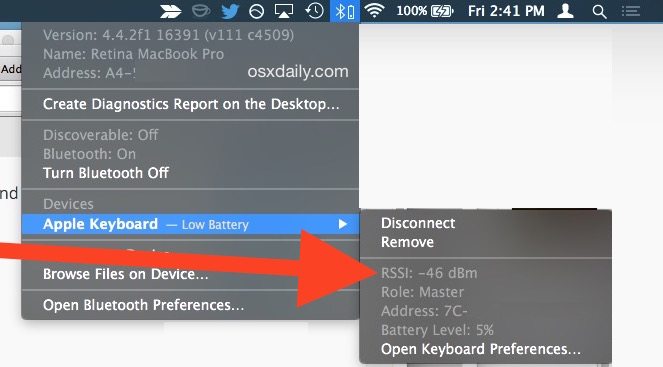
从 Mac 系统偏好设置中检查蓝牙信号强度
- 从 Apple 菜单打开系统偏好设置,然后点击“蓝牙”
- 按住 Option 键以显示设备的信号强度

将 RSSI 理解为蓝牙信号强度
信号显示的数字越小,连接越好,就像在隐藏的测量无线信号 很棒的 OS X Wi-Fi 工具。例如,-20 是比 -90 强得多的信号,但如果您无法获得非常低的信号,也不要感到难过。在上面的屏幕截图中,启用蓝牙 iPhone 紧挨着 MacBook,结果为 -38。
特别是对于输入设备,弱蓝牙信号可能意味着控制响应较差,而对于数据设备,弱信号可能意味着传输速度极慢(如果不是连接失败的话)。需要注意一件非常重要的事情:电池会直接影响蓝牙设备的信号强度,因此如果您的 Apple 无线键盘或魔术触控板就在您的 Mac 旁边但连接强度很差,您可能需要仔细检查电池并更换它们。毫不奇怪,拥有一套好的可充电设备是蓝牙用户的理想选择。
您需要 OS X Lion、Mountain Lion、Mavericks、Yosemite 或 El Capitan 才能使用此功能,早期版本似乎不支持从蓝牙硬件读取 RSSI。
